Windows 10 поставляется с удобной сенсорной клавиатурой, которую можно использовать на мобильных устройствах, а после применения небольшого твика и на десктопных компьютерах. На настольных ПК и ноутбуках по умолчанию она открывается на всю ширину экрана, но при желании пользователь может переключиться в компактный режим, при котором сенсорная клавиатура станет занимать 1/3 ширины рабочего стола.
В Windows Phone напротив, клавиатура открывается в компактном виде. Поддерживаются ею также и другие режимы, например, режим рукописного ввода, позволяющего писать на экране пальцем, мышкой или стилусом. При необходимости панель сенсорного ввода можно перемещать по экрану, а Windows станет автоматически запоминать ее положение, которое она занимала на момент закрытия.
Это удобно, но в какой-то момент вы можете захотеть сбросить позицию клавиатуры к значениям по умолчанию, то есть сделать так, чтобы при открытии она вновь располагалась строго посередине панели задач. Опции, которая позволяла бы сделать это из настроек самой сенсорной клавиатуры не предусмотрено, для этого нужно подправить в реестре соответствующий ключ. Откройте командой regedit редактор реестра и разверните эту ветку:
HKEY_CURRENT_USER\Software\Microsoft\TabletTip,7
В правой колонке у вас будут два DWORD-параметра OptimizedKeyboardRelativeXPositionOnScreen и OptimizedKeyboardRelativeYPositionOnScreen.
Воспользовавшись контекстным меню, удалите их, закройте редактор реестра, а затем выйдите и снова зайдите в свою учетную запись.
Вот и всё, при следующем запуске сенсорная панель вновь займет свое исходное положение.
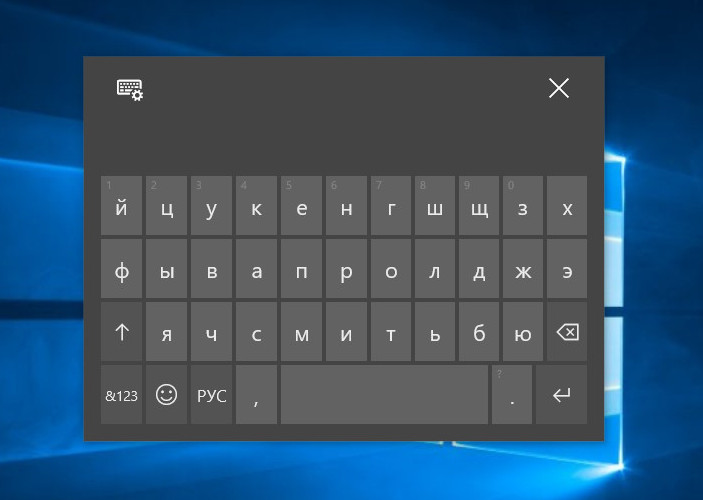
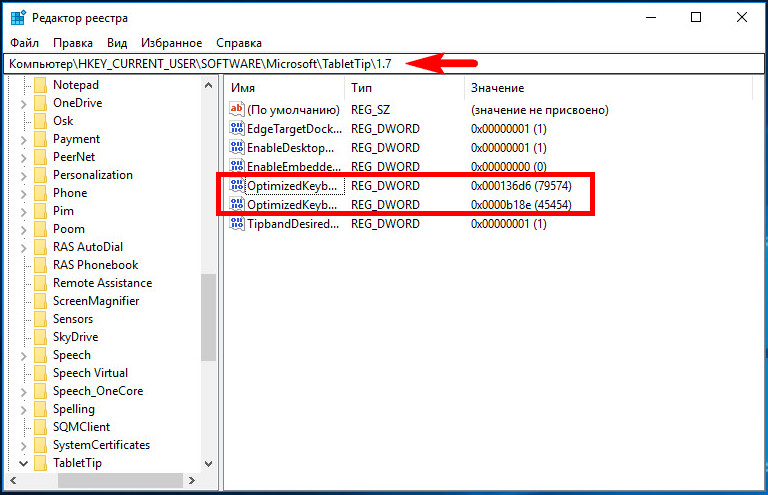
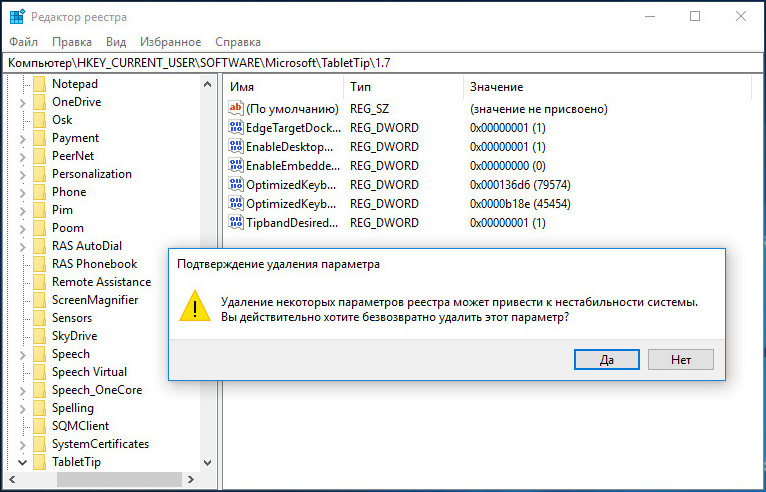
Добавить комментарий